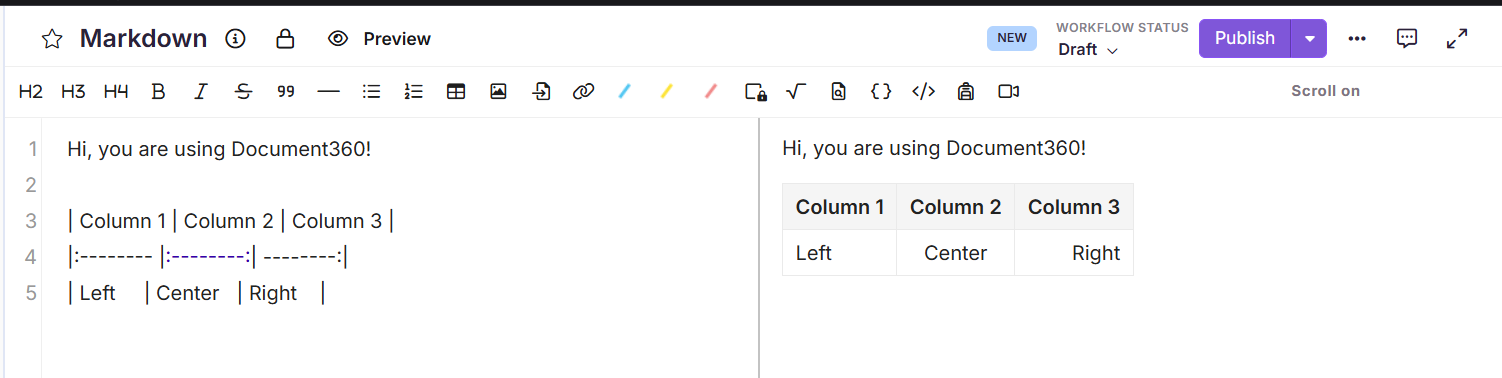Planos que dão suporte a tabelas no Markdown
Planos que suportam este recurso: Professional Business Enterprise
As tabelas são uma ferramenta essencial para organizar e apresentar dados em um formato claro e estruturado. Esteja você comparando recursos, listando opções ou resumindo informações, as tabelas aprimoram a legibilidade do conteúdo e facilitam a compreensão de dados complexos.
Para criar tabelas no editor Markdown,
Navegue até o artigo desejado no Knowledge base portal (editor Markdown).
Clique no ícone Inserir tabela () disponível na barra de ferramentas do editor.
Um layout interativo é exibido, permitindo que você arraste e selecione o número desejado de linhas e colunas para sua tabela.
Você pode adicionar até um máximo de 10 colunas e 15 linhas (10 × 15).
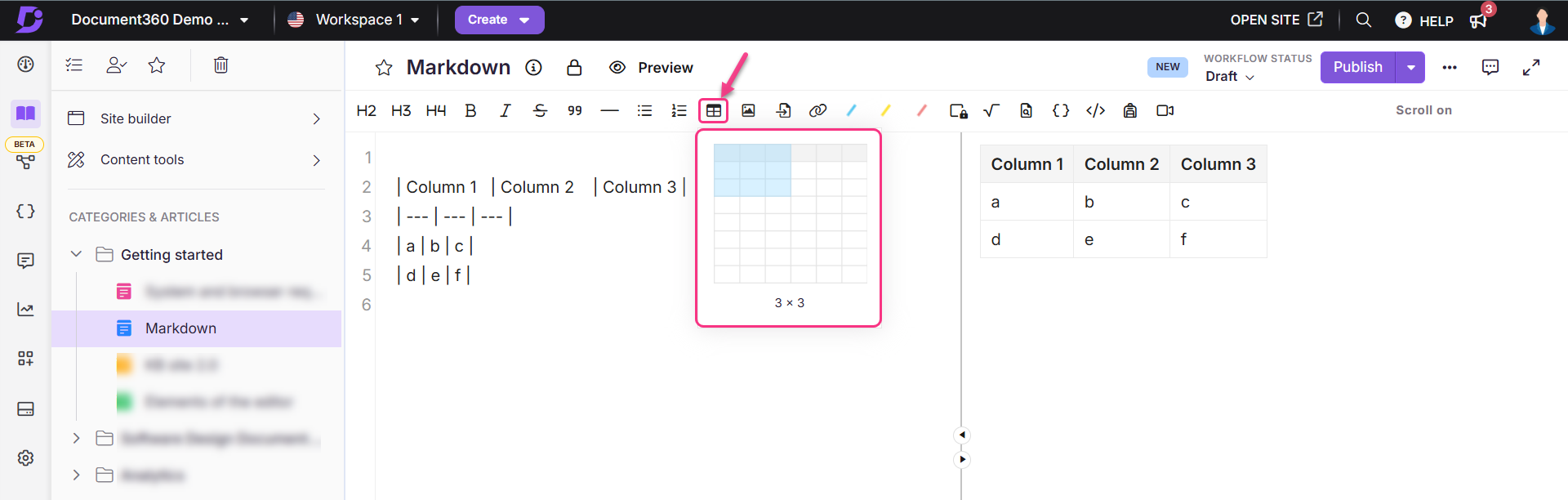
Para adicionar linhas adicionais ou expandir colunas, vá para uma nova linha abaixo da tabela e insira o conteúdo da célula usando barras verticais (
|) para separar cada coluna. Cada nova linha representa uma linha e o número de pipes determina o número de colunas.Por exemplo
| Basic | Yes | Limited | Like | Pro | Yes | Full | Dislike
Como alternativa, para criar manualmente uma tabela no editor Markdown,
Insira barras verticais
|e hífens-no editor para definir o layout da tabela.Alinhar o conteúdo do texto dentro das células usando dois pontos
::---para a esquerda:---:para o centro---:para o direito
Código de exemplo
| Column 1 | Column 2 | Column 3 |
|:-------- |:--------:| --------:|
| Left | Center | Right |Resultado